갑자기 브라우저 반응 속도가 엄청 느려지면서 답답해지는 경우가 있습니다. 이럴 땐 보통 브라우저 자체의 문제보단 회선에 문제가 있는 경우가 많죠? 그래서 kt 인터넷 속도측정 사이트를 써볼 필요가 있어요.
전용 서비스를 이용할 수 있는 페이지가 있고, 회선과 무관하게 이용해볼 수 있는 간단한 페이지도 있는데, 각각의 도구를 아래쪽에 정리해두었으니, 혹시 브라우저 반응이 느리거나 다른 온라인 작업을 하는데 어려움이 있다면, 엮어둔 정보를 확인해주시기 바랍니다!
kt 인터넷 속도측정하는 첫 번째 도구
앞에서 살짝 얘기했지만, 전용 도구와 통합 도구가 있어요. 그리고 통합 도구를 사용하는 것이 훨씬 쉽기 때문에 통합 버전을 먼저 정리하도록 하겠습니다. 회선과 무관하게 사용해볼 수 있는 웹 도구도 여러 가지 종류가 있는데, 그 중에서 [fast.com/ko]가 특히나 간단해요. 이 주소를 브라우저에 붙이고 kt의 인터넷과 속도를 측정하는 사이트로 이동해주세요.


브라우저 주소창에 내용을 채우고 엔터를 누르면, 페이지 내용이 로딩되는 동시에 측정이 시작될 거예요. 여기에서는 별다른 추가 작업을 할 필요가 없습니다. 그냥 kt의 반응을 살펴보는 작업이 완료되고 결과가 나올 때까지 기다리기만 하면 됩니다. 엄청 사용하기 편한 도구죠?


결과가 나온 뒤에는 새로고침을 눌러서 반복적인 테스트를 해볼 수 있습니다. 그리고 결과 값이 있는 곳 아래쪽에서 상세 정보 보기 버튼을 누르면, 말 그대로 테스트한 결과 값을 보다 상세한 항목으로 분류해서 살펴볼 수 있습니다. 지연 시간과 업로드 속도, 클라이언트 정보 등을 볼 수 있고, 간단한 테스트 설정 환경을 변경할 수도 있는데, 이런 부수적인 기능들은 필요에 따라 활용을 해보시면 될 것 같아요.


공식 테스트 도구 활용하기
간단하게 테스트를 해봤을 때 큰 문제가 보이지 않는다면, 회선은 그대로 사용하시면 될 것 같습니다. 다만, PC의 반응이 느린 이유가 있을 테니, 그 부분을 수정하는 것이 좋겠죠. 예컨대 kt 인터넷 속도측정을 했을 때 문제점이 없고, PC 반응은 느리다면, 보안 모듈을 지우거나 최적화 작업부터 시작해볼 수 있습니다.
그런데 간단한 테스트를 해봤을 때 사용하는 회선에 어떤 문제가 있는 것 같다면, 보다 면밀하게 테스트를 해볼 필요가 있습니다. 고로 전용 도구를 써볼 필요가 있습니다. 전용 도구를 사용하려면 일단 [kt.com]으로 이동해주셔야 해요. 물론 검색해서 방문하셔도 됩니다.


검색하거나 주소를 입력해서 공식 홈페이지를 띄우셨다면, 이제 속도 테스트와 관련된 메뉴를 찾아서 눌러야 하는데, 일단 상단 카테고리 영역에서 고객지원이라 적힌 부분에 커서를 올려주세요. 그리고 드롭되는 영역에서 오른쪽을 살펴보면 메뉴가 있을 것입니다. 정확한 위치는 하단 그림에서 커서가 있는 곳을 확인해보시면 될 것 같아요.
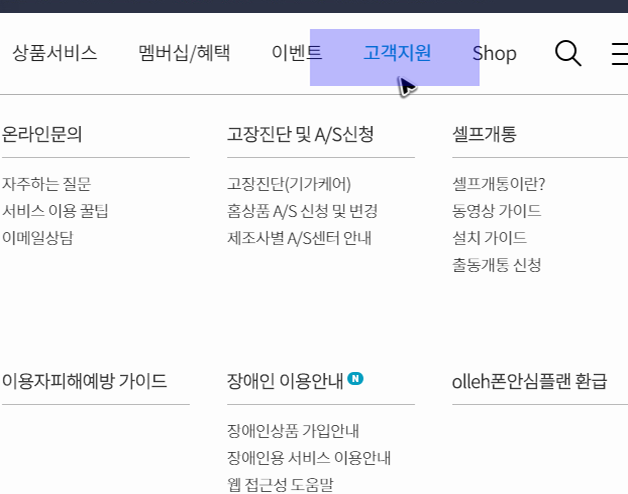
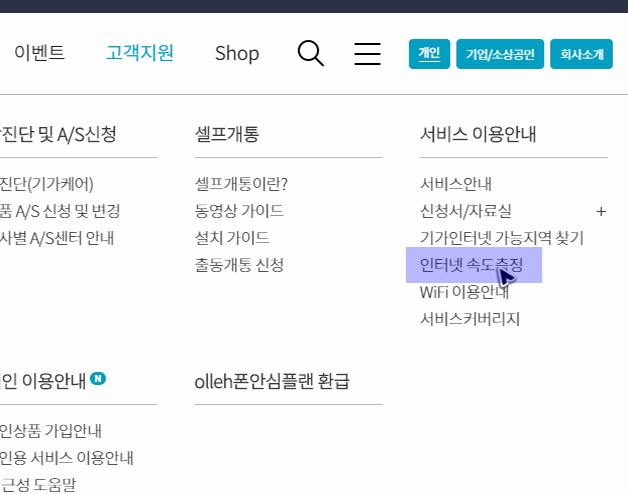
메뉴를 누르고 상세 페이지로 이동하면, 일반 회선과 기가급 회선을 테스트하는 메뉴가 보이고, 테스트 권장사양이나 진행 방법 등이 보이는데, 하나씩 살펴보신 뒤에 테스트 버튼을 눌러주시면 될 것 같습니다.

로그인을 하고, 테스트를 위한 프로그램을 설치한 뒤에 실행해서 결과를 체크하면 되는데, 특별히 어렵거나 복잡한 부분은 없을 거예요. 다만, 막히는 부분이 생긴다거나, 시작하기에 앞서 전반적인 과정을 한 번쯤 훑어보고 싶으시다면, 지금 띄우둔 페이지에서 길잡이라 적힌 메뉴를 눌러주세요. 그럼 자세한 정보를 확인할 수 있습니다.


SLA 테스트를 하거나 테스트 도구의 설치 파일을 받기 위한 메뉴들도 준비되어 있으니, 필요한 내용이 있을 땐 메뉴를 누르고 정보를 열람하거나 파일을 받으시면 될 것 같습니다.


그리고 페이지에 기본적으로 정리되어 있는 정보들을 확인해도 진행할 때 막히는 부분이 생긴다면, 다른 정보들을 살펴보며 혼자서 문제를 해결하는 것보다는 그냥 직접 물어보는 것이 확실하고 빠릅니다.
알아두면 좋은 팁 정보
여담으로 이렇게 테스트를 할 때 중요한 부분 중에 하나가 테스트 결과를 해석할 수 있어야 한다는 것이죠? 그럼 테스트 결과가 좋은 편인지, 나쁜 편인지 가늠하는 방법은 무엇인고 하니, [speed.nia.or.kr]를 통하는 방법이 있습니다. 니아 스피드 테스트 사이트인데, 여기에서 회선의 상태를 테스트해볼 수도 있지만 통계를 살펴볼 수도 있어요.
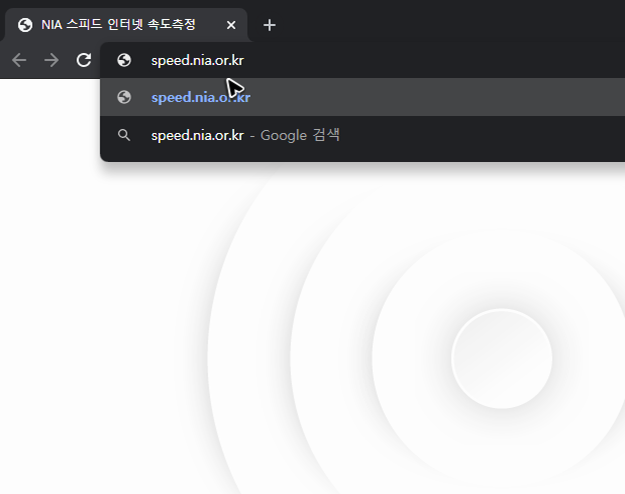
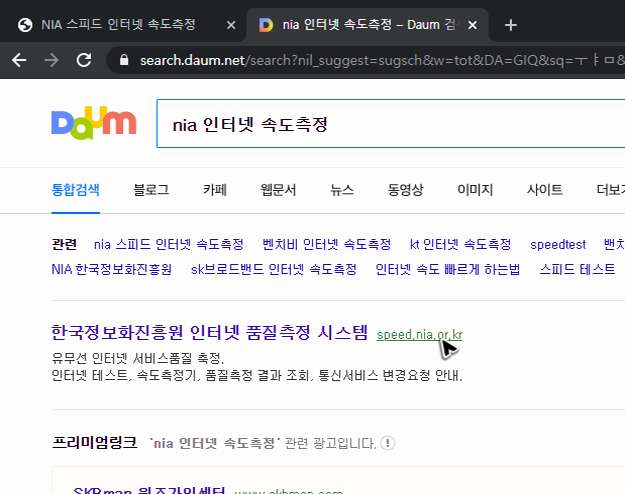
사이트를 찾아가면 위쪽에 몇 가지 메뉴가 보일 거예요. 가장 오른쪽에 있는 통계 메뉴를 클릭하면 다른 사람들이 쓰고 있는 회선의 평균 상태를 확인해볼 수 있습니다.

메뉴를 누르면 간단한 지도가 있는 곳으로 연결될 거예요. 여기에서 왼쪽을 보면 회선 종류를 선택하는 부분이 있고, 날씨 표시의 의미를 확인하는 곳이 보입니다. 그리고 오른쪽을 보면 표가 보이는데, 내가 있는 곳에서 태양 표시가 있으면, 다른 사람들은 사용하는 회선의 90% 이상 수준으로 쓰고 있다고 해석하면 되겠죠?
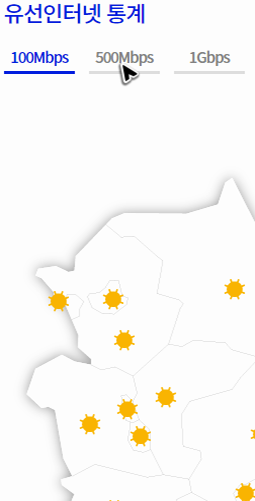
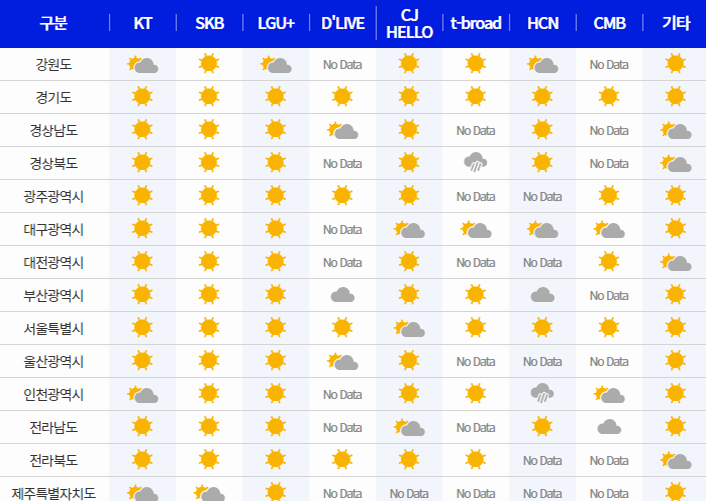
그런데 나는 90%가 나오지 않는다면 공식 kt 인터넷 속도측정 사이트를 찾아가서 물어보거나, 고객센터에 저나를 걸어서 물어본 뒤에 상황에 맞는 적절한 조치를 받으시면 될 것 같습니다. 지역에 따라 어쩔 수 없이 값이 나오지 않는 경우도 있고, 어떤 조치를 통해서 값을 올리는 것이 가능한 곳도 있는데, 이런 부분은 케이스마다 너무 달라서 그냥 공식 센터의 안내를 받아서 진행하는 편이 가장 확실할 것 같아요. 아무쪼록 빠른 PC 환경을 구성하는데 조금은 보탬이 되었길 바라며 저는 여기서 물러나겠습니다.
hp 프린터 드라이버 다운로드 설치
보통은 운영체제가 장치 소프트웨어를 알아서 잡아주기 때문에 사용자가 신경을 쓸 필요는 없죠? 하지만 가끔은 어떤 이유로 hp 프린터 드라이버 다운로드 설치를 별도로 해주어야 할 순간이 있
wvw.iozip.xyz




댓글